Voit kiinnittää usein tarvittavat kansiotpääsy Dockiin MacOS-käyttöjärjestelmässä. Kun napsautat Dockissa olevaa kansiota, se ei avaudu Finderissa. Sen sijaan näet siinä olevan tiedoston faninäkymän tai saat pienen ikkunan, jonka avulla voit selata tiedostoa kansion sisällä. Jos pidät kansiota juuri avautuvana, kun napsautat sen kuvaketta Dockissa, macOS ei anna sinun tehdä sitä. Se ei tarkoita, että sillä ei ole mitään työtä. Jos haluat avata kansiot Dockilla yhdellä napsautuksella, sinun on luotava kansiolle alias ja lisättävä se sitten Dockiin.
Kansion alias Dockille
Jos sinulla on kyseinen kansio kiinnitettyTelakoi, irrota se ensin, jotta et käytä turhaa tilaa. Irrota se Dockista napsauttamalla hiiren kakkospainikkeella kansiota ja valitsemalla pikavalikon Asetukset-alavalikosta Poista Dockista.
Avaa seuraavaksi Finder ja selaa siihen kansioonhaluat avata yhdellä napsautuksella. Napsauta sitä hiiren kakkospainikkeella ja valitse pikavalikosta Tee alias. Alias luodaan samaan kansioon. Voit jättää sen sinne tai siirtää sen toiseen kansioon pitämään asiat järjestettyinä.

Riippumatta siitä, mihin lopulta sijoitatAlias, sinun on ensin lisättävä se Dockiin, ts. Kiinnitä se Dockiin. Voit tehdä tämän vetämällä ja pudottamalla sen telakkaan. Pidä sitä telakan päällä muutaman sekunnin ajan, kunnes se antaa "tilaa" itselleen, ja vapauta se sitten kiinnittääksesi aliaksen.
Kun napsautat aliasta, se avaa kansion, jonka se on Finderissa. Napsauta sitä vain kerran.
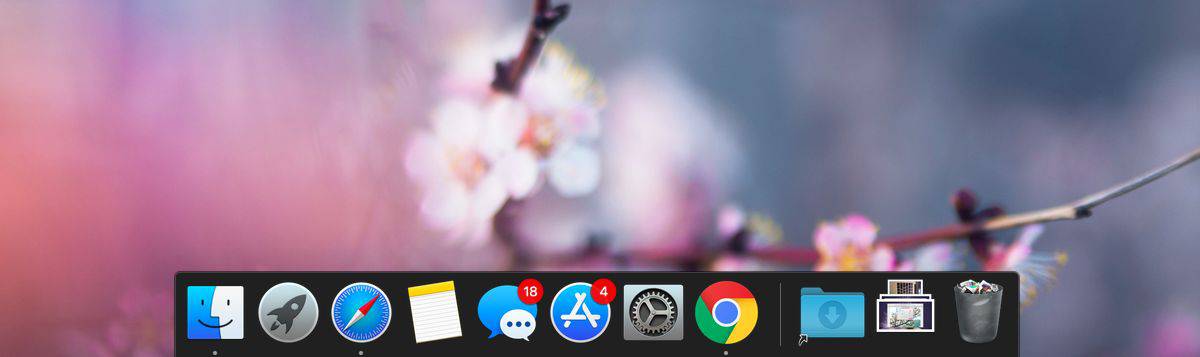
Tätä toimintoa käytettiin aiemmin vanhemmillamacOS-versiot, mutta on sittemmin korvattu uudemmalla esikatselulla. Esikatselut eivät ole huono idea. Monet käyttäjät voivat hyötyä nopeasta tapaa selata kansiossa olevia tiedostoja tarvitsematta käydä Finderin läpi, mutta se ei estä tarvetta avata sovelluksia tai kansioita yhdellä napsautuksella.
Käyttäjille, jotka käyttävät yksinomaan kosketuslevyäMac-tietokoneiden kanssa, esimerkiksi MacBook-käyttäjien kanssa, kontekstivalikon käyttäminen Finderissa olevien kansioiden avaamiseen Dockista ei ole tarkalleen nopea tai intuitiivinen prosessi.
Sovellusten osalta voit käynnistää sovelluksianapsauttamalla heidän Dock-kuvaketta. Jos sovellus on jo käynnissä, Dock-kuvakkeen napsauttaminen maksimoi sovelluksen ikkunan tai siirtää sinut siihen. Se ei käynnistä uutta sovelluksen istuntoa tai ikkunaa.













Kommentit